Фільтрація даних в Excel - одна з основних функцій, яка допоможе вам ефективно організувати та аналізувати дані. У цьому посібнику ви дізнаєтеся, як легко фільтрувати дані за допомогою двох різних підходів. Незалежно від того, чи ви новачок у роботі з Excel, чи досвідчений користувач, ці техніки значно спростять вам роботу з таблицями.
Основні висновки
- Фільтрацію даних в Excel можна виконати за декілька клацань.
- Існує кілька підходів до застосування фільтру в таблиці.
- Ви можете легко активувати та деактивувати фільтри, щоб переглядати різні набори даних.
Крок за кроком
Щоб відфільтрувати дані в Excel, дійте наступним чином:
Спочатку відкрийте свою таблицю Excel. Якщо у вас вже є таблиця із встановленими заголовками, це ідеально. Для активації фільтрації ви можете використовувати комбінацію клавіш Ctrl + T, щоб сформатувати таблицю та додати опцію фільтрації.
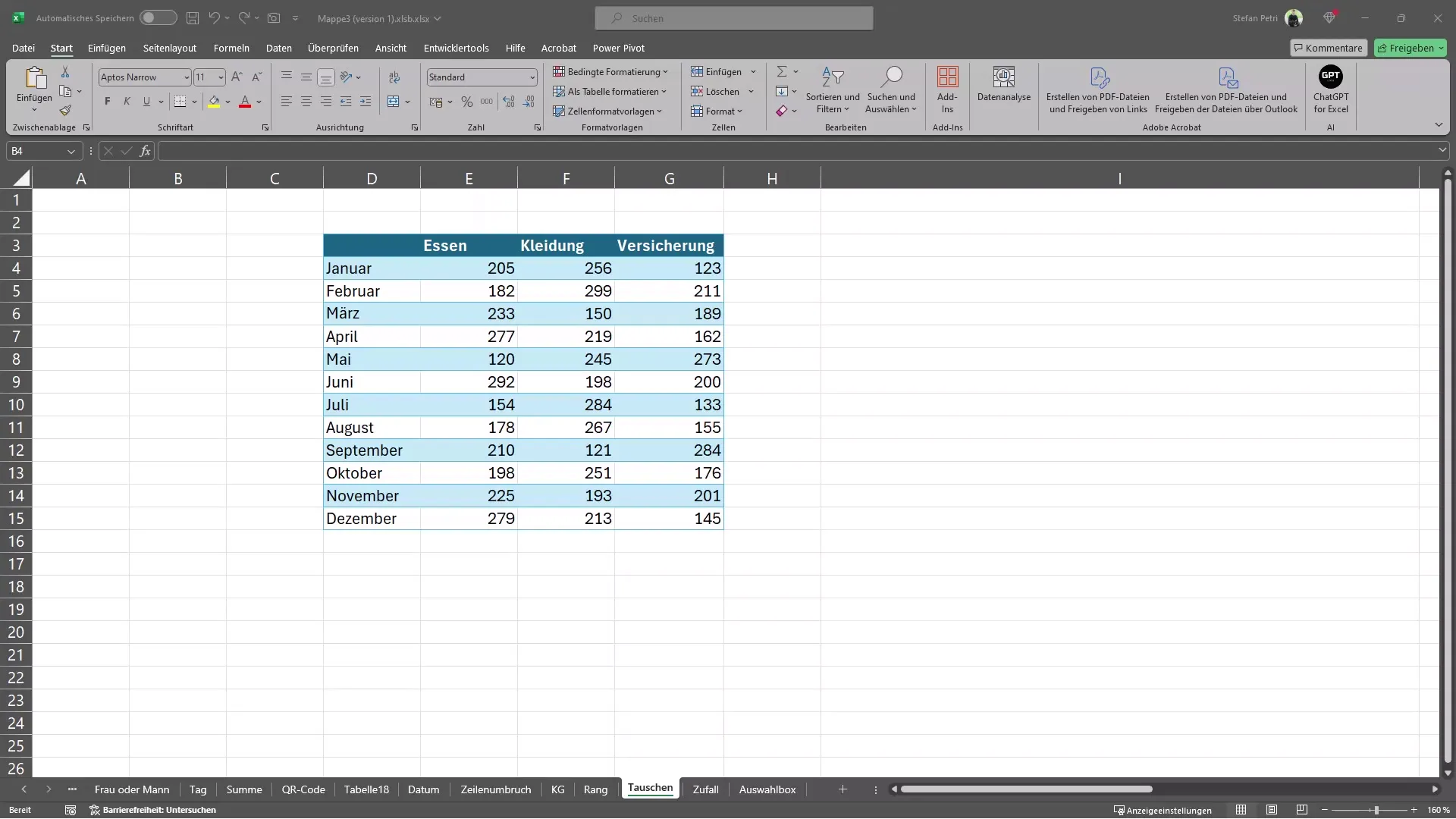
Після натискання Ctrl + T ви побачите це вікно й зможете легко підтвердити його (прапорець повинен бути встановлений у "Таблиця має заголовки"):
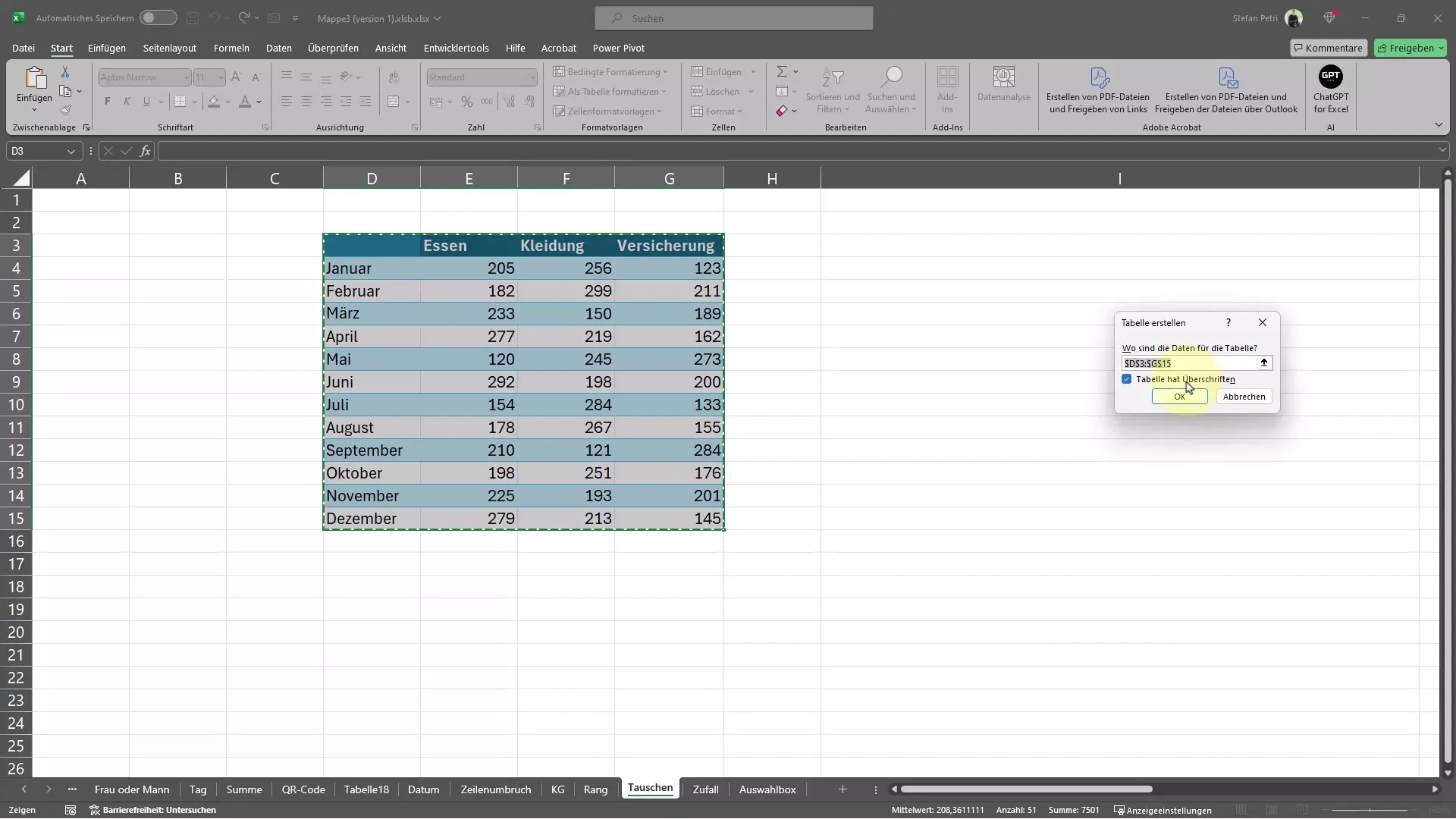
Після створення таблиці ви відразу матимете опції фільтрування. Це виконується шляхом додавання кнопок фільтра до заголовків стовпців. Тепер ви можете, наприклад, фільтрувати витрати на їжу, щоб переглядати лише відповідні дані.
Ще одним прикладом може бути бажання відсортувати місяці в алфавітному порядку. Це також можливо, хоча у деяких випадках це може бути нецільовим. Ви можете скинути це упорядкування у будь-який момент.
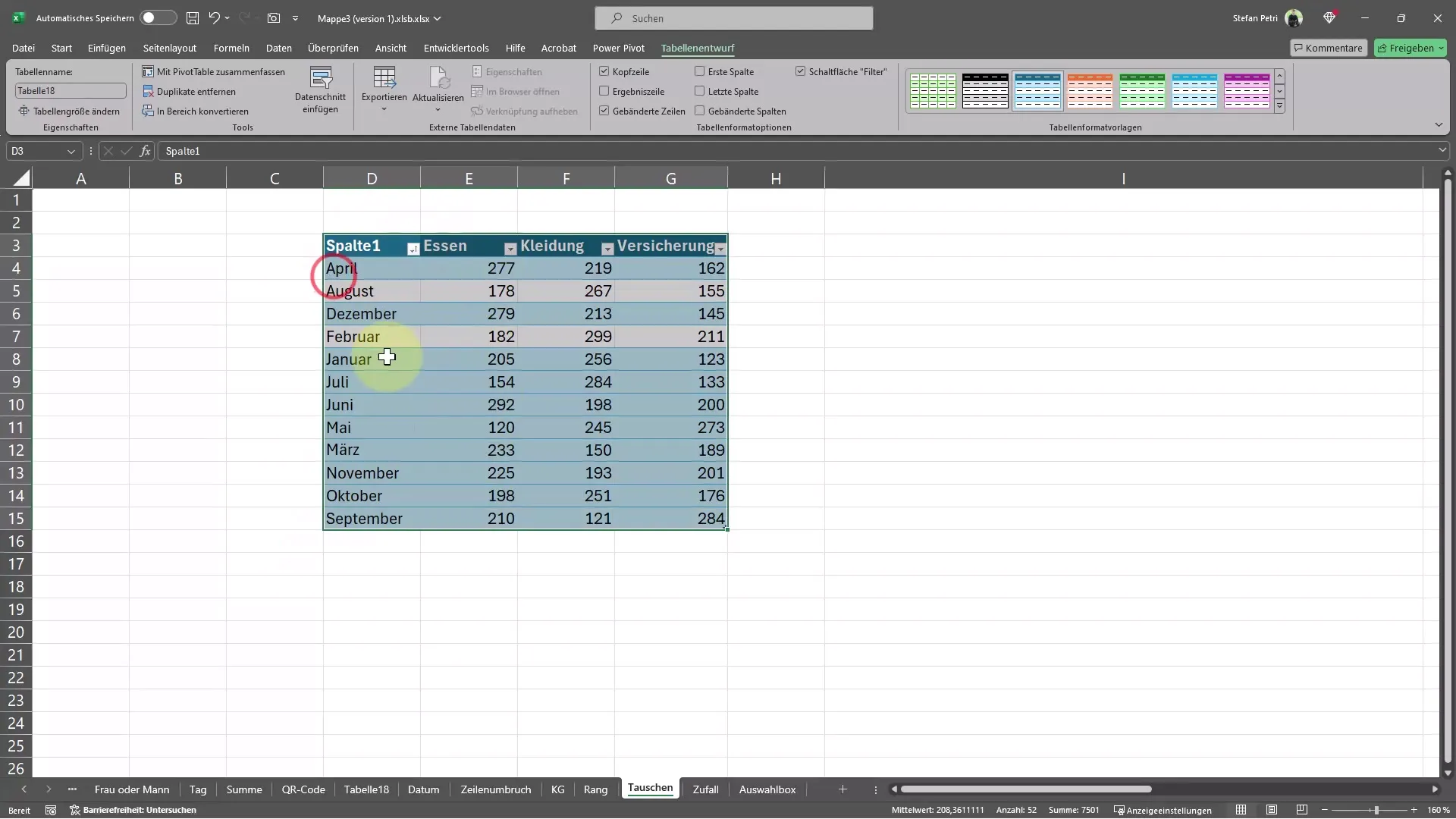
Якщо ви хочете виконувати фільтрацію іншим способом, ви можете також додавати фільтри вручну. Для цього просто виділіть всю таблицю й перейдіть у меню в розділ Дані, виберіть опцію Фільтрувати. Цим також буде додано фільтр у вашу таблицю.
Коли фільтр активований, ви можете додати конкретні критерії фільтрування. Наприклад, чи хочете ви побачити лише розходи більше 200 євро? Це дуже просто зробити. Виберіть відповідний стовпець і виберіть фільтр чисел, щоб побачити тільки відповідні суми.
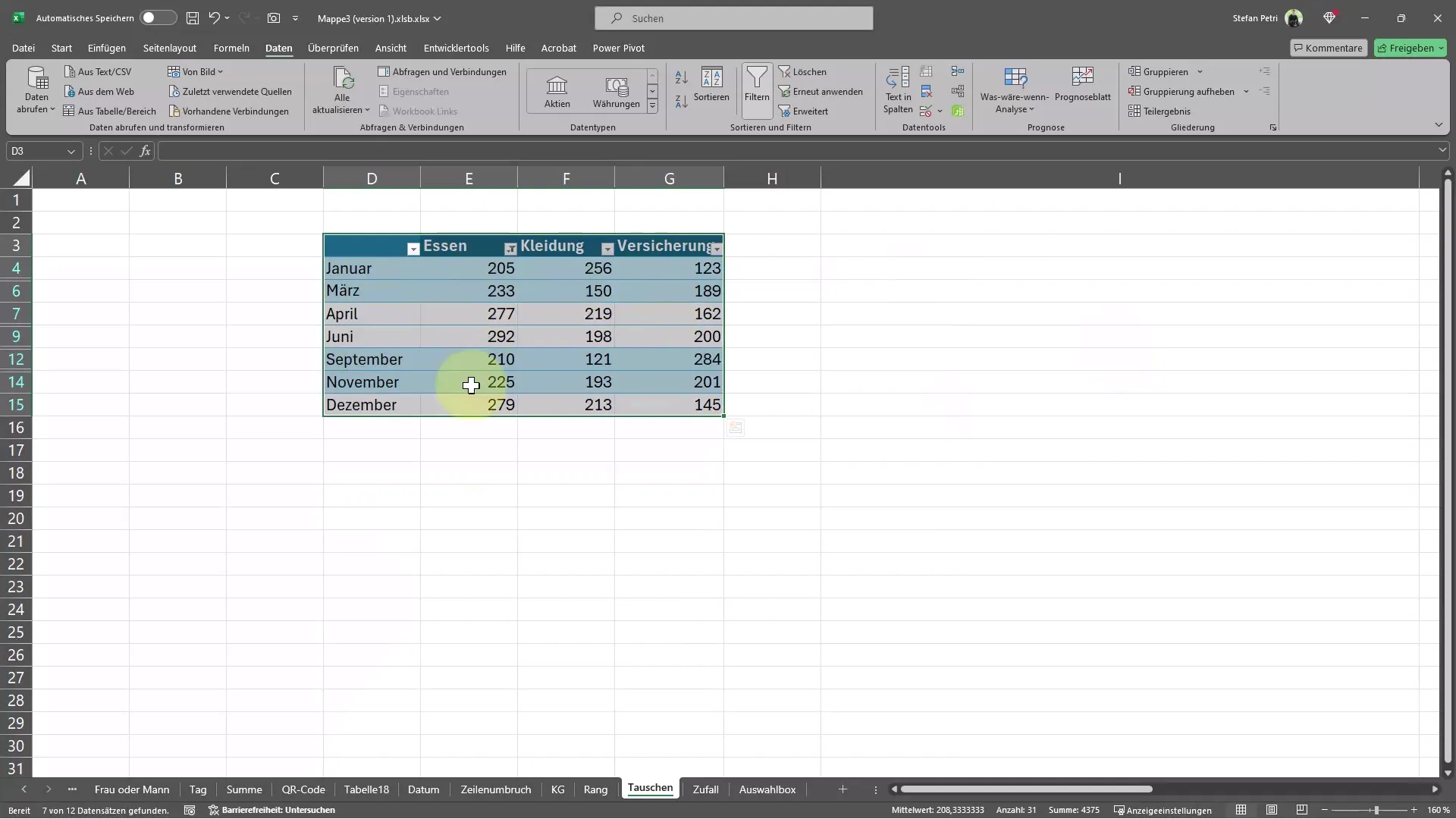
Якщо вам більше не потрібен фільтр, ви можете легко вимкнути його. Для цього просто натисніть на символ фільтра й виберіть опцію Видалити фільтр. Цим фільтр буде знятий, і ви побачите всі дані в вашій таблиці. Крім того, ви в будь-який момент можете звернутися до опцій фільтра, натиснувши ще раз у меню. Ще одним кліком ви можете випробувати інші варіанти фільтру або знову активувати фільтр для зміни перегляду ваших даних.
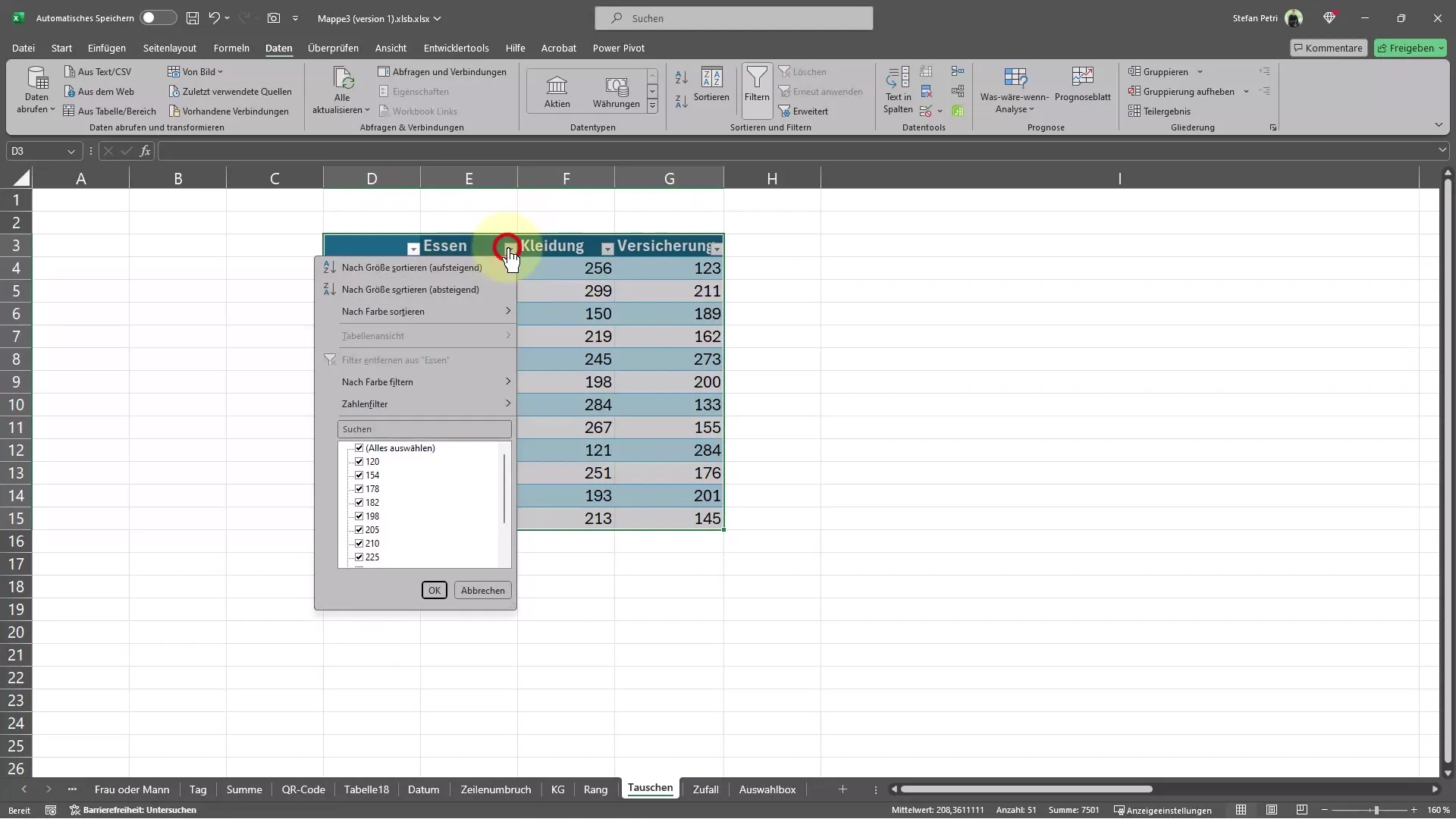
Підсумок
Фільтрація даних в Excel - це простий, але надзвичайно ефективний спосіб організації та аналізу даних. Запропоновані вище кроки дозволяють вам використовувати як ручні фільтри, так і економити час за допомогою використання скорочень.
Часті запитання
Як активувати функцію фільтру в Excel?Ви можете активувати функцію фільтра, виділивши всю таблицю і в меню вибравши «Дані», а потім «Фільтрувати» (або Ctrl + T, якщо таблиця немає форматування)
Чи можна також фільтрувати за конкретними критеріями?Так, ви можете встановлювати фільтрові критерії, такі як більші або менші числа, щоб побачити лише відповідні дані.
Як видалити активний фільтр?Просто натисніть на символ фільтра та виберіть опцію «Видалити фільтр», аби побачити всі дані знову.


